المكالمات الهاتفية والرسائل النصية على الـ Mac
يمكنك استلام المكالمات - وإجراؤها - من الـ iMac Pro الخاص بك مباشرةً. يمكنك أيضًا استلام وإرسال الرسائل النصية.
ملاحظة: يلزم توفر اتصال Wi-Fi لإجراء مكالمات هاتفية أو تلقيها على الـ iMac Pro الخاص بك.
إعداد FaceTime للمكالمات الهاتفية. على الـ iPhone، انتقل إلى الإعدادات > الهاتف وقم بتمكين مكالمات Wi-Fi على الـ iPhone (على iOS 9 أو أحدث). ثم على الـ Mac، انتقل إلى FaceTime > تفضيلات، اختر الإعدادات، ثم انقر على "المكالمات من الـ iPhone". انظر مقال دعم Apple إعداد المكالمات الهاتفية على الـ iPhone والـ Mac.
استلام أو إجراء مكالمة. عندما يتصل شخص ما بالـ iPhone، انقر على الإشعار الذي يظهر على شاشة الـ iMac Pro. يصبح iMac Pro بمثابة سماعة هاتف إذا كنت ترتدي سماعات الأذن. لإجراء مكالمة من الـ Mac، افتح FaceTime وأدخِل رقم هاتف. أو في جهات الاتصال، انقر على أيقونة الهاتف ![]() في صف FaceTime الخاص بجهة الاتصال. يمكنك أيضًا النقر على رقم هاتف في بحث Spotlight أو في تطبيق مثل Safari أو التقويم (يجب أن يكون الـ iPhone أو الـ iPad المزوّد باتصال خلوي قريبًا). انظر إجراء المكالمات من التطبيقات على الـ Mac في دليل مستخدم FaceTime.
في صف FaceTime الخاص بجهة الاتصال. يمكنك أيضًا النقر على رقم هاتف في بحث Spotlight أو في تطبيق مثل Safari أو التقويم (يجب أن يكون الـ iPhone أو الـ iPad المزوّد باتصال خلوي قريبًا). انظر إجراء المكالمات من التطبيقات على الـ Mac في دليل مستخدم FaceTime.
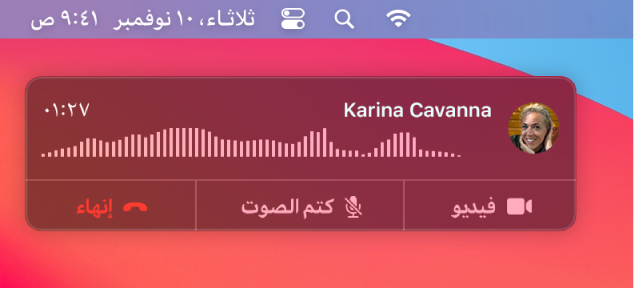
تلميح: لإيقاف إشعارات المكالمات الهاتفية والرسائل وغيرها على الـ Mac مؤقتًا، شغّل ميزة عدم الإزعاج. انقر على أيقونة مركز التحكم ![]() في شريط القائمة، ثم انقر على عدم الإزعاج واختر حدًا زمنيًا.
في شريط القائمة، ثم انقر على عدم الإزعاج واختر حدًا زمنيًا.
إرسال الرسائل واستلامها: استخدم iMessage لإرسال عدد غير محدود من الرسائل إلى الأصدقاء الذين يستخدمون الـ Mac وأجهزة iOS وأجهزة iPadOS والـ Apple Watch. يمكنك إرسال رسائل SMS أو MMS النصية واستلامها من الـ iMac Pro مباشرةً. عندما يرسل إليك الأصدقاء وأفراد العائلة رسائل نصية، يمكنك الرد باستخدام أقرب جهاز أيًا كان. تظهر جميع الرسائل على أجهزة iMac Pro وiPhone وiPad وiPod touch وApple Watch الخاصة بك. انظر الرسائل.
لمعرفة المزيد. انظر إعداد الـ iPhone لتلقي رسائل SMS النصية على الـ Mac في دليل مستخدم الرسائل.